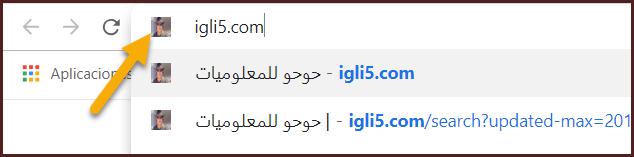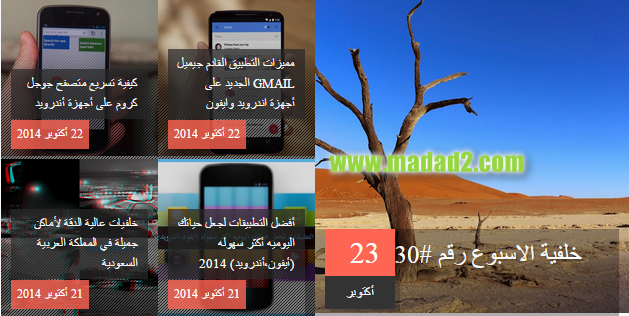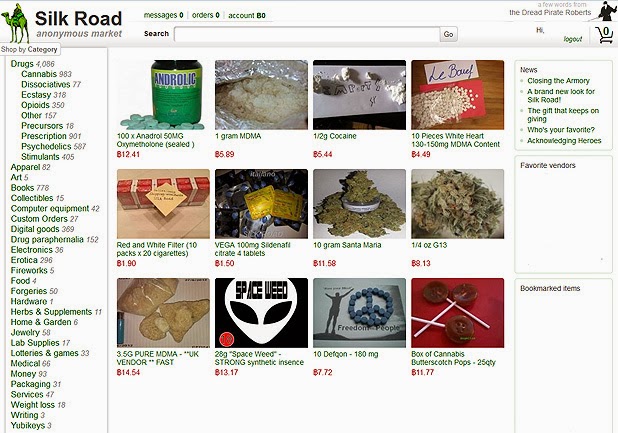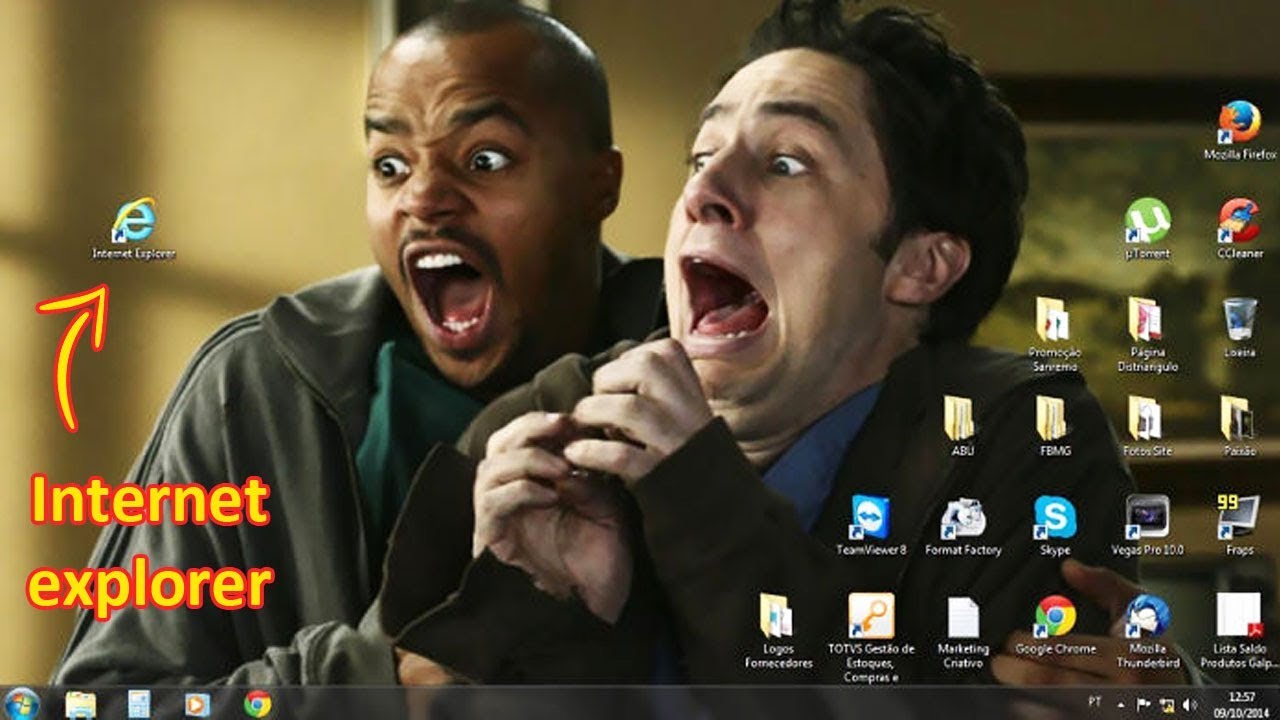برنامج رائع لإصلاح أغلب مشاكل فلاشة Usb بسهولة (عدم ظهور الفلاشة ، نقصان الحجم …)
فلاشة الـUsb تتعرض للعديد من المشاكل التقنية ، ففي بعض الأحيان تجد النظام أصلا لا يتعرف عليها أو تجد أن الفلاشة حجمها الأصلي هو 8 GB و مع مرور الوقت تنقص المساحة و تصبح 4 GB أو شيئ كهذا بالإضافة الى المشكل الشائع و هو عند ادخال الفلاشة الى الحاسوب تطلب منك عمل فورمات مباشرة و لا تنجح معك عملية الفورمات للأسف.




في موضوع اليوم سوف أشارك معكم برنامج رائع جدا يعمل على إصلاح جل المشاكل التقنية بفلاشة Usb ، إسم البرنامج ” MiniTool Partition Wizard ” كل ما عليك فعله هو تحميل و تثبيت البرنامج (الرابط أسفل التدوينة) و بعد فتح البرنامج ستظهر لك واجهة تتضمن جميع الأقراص الصلبة و Usb المتصلة بالحاسوب تقف عند الفلاشة الذي تود إصلاحها و كما تشاهد معي فالحجم الأصلي للفلاشة هو 7.21 GB لكن النظام يظهر لي 4.6 GB فقط .. لذلك فستقف عند الفلاشة من على البرنامج و تقوم بالنقر بالزر الأيمن للفأرة و تنقر على delete all partition ثم Yes.
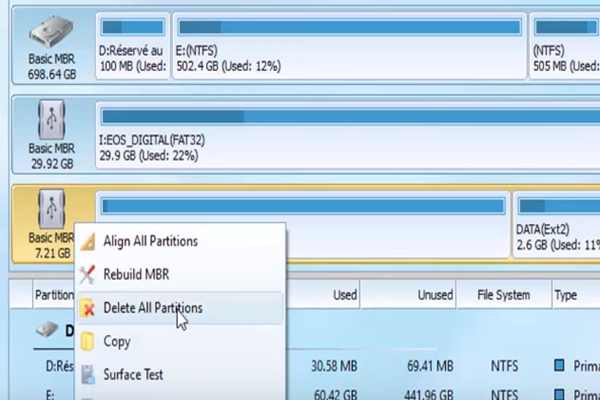
ثم تقف عند الفلاشة Usb نفسها و تنقر بالزر الأيمن للفأرة مرة أخرى لكن هذه المرة تختار Create و تقوم بجعل القائمة على هذه الإعدادات الموضحة في الصورة ، ثم تنقر على ok و على Apply و تأكد العملية بالنقر على Yes بنافدة البرنامج و تنتظر بعض الدقائق لإستكمال العملية لتلاحظ أن فلاشة الـUsb أضحت شغالة و بدون مشاكل تذكر !
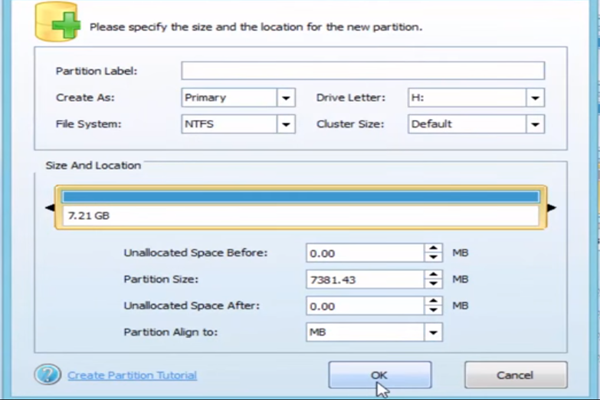
رابط تحميل البرنامج : MiniTool Partition Wizard